
「適切な声量で話すためにダイレクトモニター機能を使おう」- Web会議の“音”の基礎知識とマイクの選び方 (3) ヘッドホンを使って会議に出る場合
Web会議のためのマイク選び、3回シリーズの最終回である。1回目は、自室などから一人で会議に出席する場合のマイク選びについて紹介した。2回目は、同じ部屋から複数名で会議に出席する場合のスピーカーフォンの選び方と使い方について紹介した。最終回の今回は、周囲に人がいるオフィス等からWeb会議に出席する場合のように、ヘッドホンを使わなければならないケースについてである。このようなケースで、どのような機能を持った装置を使えば、会議も快適で、かつ、周辺の環境を極力悪化させずに済むのかについて説明する。また、付録として、実際に筆者が用いている機種も紹介する。
(※ 公開から1年近く経ちましたので無料化しました。[2022年12月24日])
1. オフィスでWeb会議に出る時の基本方針
まずはこの章では極めて当然のことを述べていくが、しばらくご辛抱頂きたい。
他の人が仕事や作業や学習をしている空間では、そもそもWeb会議に出席することを避けるのがまず第一であることは言うまでもない。とにかく、空いている会議室やワークブースを探したり、可能であれば事前にリモートワークに切り替えたり、という施策を試みるのが先である。しかし、それが必ずしも実現出来ないからこの記事を書いているわけである。まずは(当たり前だが)この優先順位を再認識していただきたい。
さて、不幸にも自席やオープンスペースでWeb会議に出席せざるを得なくなった場合に注意すべき点について考える。それは、これも当然ながら、とにかく「極力音を出さない」ことに尽きる。もちろんオフィス内での同僚との会話であれば「音」を出してコミュニケーションすれば良いし、雑談は言うに及ばず、独り言ですら有用な情報量があるかもしれない。そのために同じ空間にいるわけであるから、そういうものは積極的に「音」として発すればよいと思う。
しかし、Web会議だけは違う。Web会議の音は、自分以外にとっては単なる「ノイズ」であることを常に認識したい。(電話も同じだが、移動したくても移動できないケースが多いと思うので、ここでは触れない。)
そして、この「ノイズ」には2種類あることもあらためて認識しよう。その2つは、もちろん「相手の声」と「自分の声」である。なにを今更、と思われるだろうが、意外とこれを常に意識している人は少ないように感じられるので、敢えてここで念を押しておく。そして、実はこれが非常に重要なのである。なぜならば、「相手の声を減らす」のと、「自分の声を減らす」のとでは、それぞれ対応策が異なるからである。これらは、どちらか片方だけを減らしたとしてもオフィス環境は限定的にしか改善しないのは自明である。従って、異なる対策を2種類を常に実行しなければならない。これが厄介な点なのである。(当然そんなことは百も承知だと仰るだろうし、そのために個別のワーキングブースなどが販売されているわけである。ただし、ちょっとした工夫である程度の改善が出来るのも事実であり、そのことを知って頂きたくてこの記事を書いているので、もう少しお付き合い頂きたい。)
さて、次章では、それぞれの対応策について述べる。
2. 自分の声が必要以上に大きくならないようにするためには
Web会議の相手側の声を減らす(漏れないようにする)のは、比較的簡単である。ヘッドホンを使えば良いのである。特に、密閉型と呼ばれるタイプのヘッドホン(外装が穴のない樹脂などで覆われていて外には音が放射されないようになっているもの)や、普通のイヤホンを使えば、ほとんど相手の音声が外に漏れることはないだろう。であるから、「Web会議ではヘッドホンを使う」というルールを設けている組織も多いだろう。しかし、これでは問題が解決するどころか、場合によってはむしろ問題を悪化させているケースもあるのである。
それは、自分の声の特性によるものである。ヘッドホンをしてしまうと、自分の声が自分で聞こえにくくなる。そうすると、人は自然と大きな声で発話するようになるのである。ヘッドホンで音楽を聞いている人に話しかけたら想定よりもかなり大きな声で返事されたという経験は誰しもあるだろう(これを「ロンバード効果」あるいは「ロンバード反射」と呼ぶ(例えば:廣谷、2017))。この現象のポイントは、本人は大きな声を出しているつもりは全く無い、というところである。常に音が鳴り続けている音楽を聞いているわけではないからそこまで顕著ではないにせよ、ヘッドホンを装用することで、無意識に声が大きくなるあの現象が起きやすくなるのである。特に、Web会議で使われることも増えているゲーミング用のヘッドセットなどは、自宅の自室で一人で使うことを想定して設計されているものがほとんどだと思われ、密閉性が高いものが多いようである。このため、相手の声+自分の声を合算したトータルの音量を考えた時に、普通にスピーカーから相手の音を出して参加する会議よりもヘッドホンを使った会議の方がむしろ増えてしまう、という本末転倒な事態が発生しかねない。その意味では、量販店で1000円ほどで売っているようなヘッドセットの方が密閉度が低く自分の声が阻害されにくいので、トータルで見ると高級な物よりWeb会議に適しているケースもあるかもしれない。
さて、この「無意識に声が大きくなる」現象であるが、これを防ぐための施策は大きく分けて二つあると筆者は考えている。それらを以下に紹介する。
自分で自分の発話努力をモニターする
一つ目の施策は、自分がどれくらいの音量で発話しているのかを常に自分でモニターしようと努めることである。極めてアナログな解決策だが、意外とこれが効果的である。これはマイクロホンについての記事なのだが、マイクロホンに頼らない改善策も重要であると考えるのであえて記す。
まずはヘッドホンをせずに、一人で何か話してみる。「本日は晴天なり」でも何でも良いので、普通の声量で発話する。そして、ヘッドホンを装用して同じ文言を発話してみる。こので使うヘッドホンは、できる限り遮音性の高いものの方が効果が実際しやすいだろう。そうすると、最初はかなり大きな声になると思う、ただし、これはなかなか最初からは自覚はできないと思うので、何度も発話しながらヘッドホンを付けたり外したりしてみて欲しい。あるいは、シンプルに「あ~~~~」でも構わないので、同じ声量を維持するつもりで声を連続的に出しながらヘッドホンを付けてみると、付けた直後に勝手に声が大きくなるのがわかると思う。しばらくこういうトレーニングをすれば、なんとなく「自分がどのくらい頑張って音を発しようとしているか(これを “発話努力” などと呼ぶことがある)」を自分で常にモニターできるようになってくると思う。これがいつでもできるようになれば自己声量モニタースキル(筆者命名)を習得できたも同然である。
このトレーニング方法は筆者が考えただけの、科学的に証明はされていない方法ではあるが、意外と有効であると感じている。もし試されてうまくいったら教えて頂きたい。もちろん他の方法でもいいのだが、いずれにせよ、自分の耳に聞こえている自分の声の大きさと自分が出している声の大きさとは必ずしも一致しないことを意識的に認識するだけでも、Web会議での声の出し方が変わると筆者は期待している。どうしても密閉型のヘッドホンで会議に出席する場合などはこのことを思い出して頂きたい。
ヘッドホンから自分の声を返す
しかしながら、自分の努力だけに頼るだけではなく、テクノロジーで解決することも可能である。
二つ目の施策は、自分の声をヘッドホンから再生する、という方法である。ヘッドホンをすることで自分の声が聞こえなくなっているのであれば、それを物理的に補えばそれで解消するはずである。これは、音楽のレコーディングなどでは普通に使われているテクニックと同じもので、「ダイレクトモニター機能」あるいは「ゼロレイテンシーモニタリング」などと呼ばれる。この機能があれば、本人はヘッドホンをしていることを忘れて、いつもと同じ声量で自然に話すことができるようになるのである。
このダイレクトモニター機能については、次章で詳しく説明する。
なお、これは今回の記事とは直接は関係ないが、相手の音声の品質(音質)が悪いと聞き取りにくくなって、それに応じて自分の声も大きくなりがちであるので、常に同僚の間で音質についての指摘をし合うといったことも長期的に見れば非常に有用である点も指摘しておく。
【補足-1】自分で聞いている自分の声には、気導音と骨導音の2種類がある。気導音は、いったん声が空気中に出てから空気を伝わって耳に入って聞こえる音で、自分以外の人はこれだけを聞いている。対する骨導音は、空気中には出ずに、発声器官から直接体内を伝わってそのまま耳(内耳)に到達して聞こえる音で、これは自分だけが聞いている。自分の声を録音してみたら自分で思っていたよりも軽い声で驚かれたこともあるだろう。この現象はこの二つの経路の違いによって生じる。骨導音は高域が減衰しやすいので籠もった声になるが、言い方によっては低い魅力的な声とも言える。これが無くなったせいで、録音した声は軽い音になるのである。それはさておき、Web会議に話を戻すと、ヘッドホンを装用することで、気導音が減衰する。骨導音はヘッドホンの影響を受けないのでそのまま聞こえるが、気導音が減っているので音量自体も低下するし、音質的にも籠もった声になってしまって発話内容が聞き取りにくくなる。ヘッドホンを装用した状態では、この気導音の減衰分を補うために大きな声で話そうとしてしまうのだと考えられる。
【補足-2】特に本題とは関係ないが、歌手や演奏者がヘッドホンを付けてレコーディングしている理由をせっかくなので紹介しておく。例えばボーカリストは、通常はいわゆる “カラオケ”(既に録音が終わった伴奏音、あるいは、録音途中であれば作曲ソフトに仮に打ち込んだ演奏やメトロノーム音)を聞きながら歌うわけだが、それをカラオケボックスのようにスピーカーから鳴らしてしまうとボーカルの音だけを分離して録音することができなくなり、後のミックス作業がやりにくくなる(もちろんそれをわかった上でそれでも敢えてスピーカーを使う歌手もいるそうではあるが)。そこで、ヘッドホンを使って伴奏を再生するわけである。そうすると、録音される音は音声だけになるのだが、今度は自分の声が聞こえなくなる。そういうわけで、自分の声を遅延無く自分に返す「ダイレクトモニター」が必要になるのである(そうしないと大声で歌わなければならなくなる)。これにより、歌手には自分の声がヘッドホンをしていないときと同じくらいの大きさで聞こえるようになり、自然な声量で歌唱できるようになる、という仕組みである。
3. ダイレクトモニター機能の概要
さて、ここまでの前提をご理解頂いたところで、ようやくダイレクトモニター機能の概要について説明する。
ダイレクトモニター機能が無い場合
まずは、ダイレクトモニター機能の無い装置を利用した場合に、Web会議の音がどのように流れるかを図1に示す(PC内蔵マイクとヘッドホン端子を使っている場合もこれと等価である)。おそらく多くの読者はこのような構成でWeb会議に出席されているのではないだろうか。
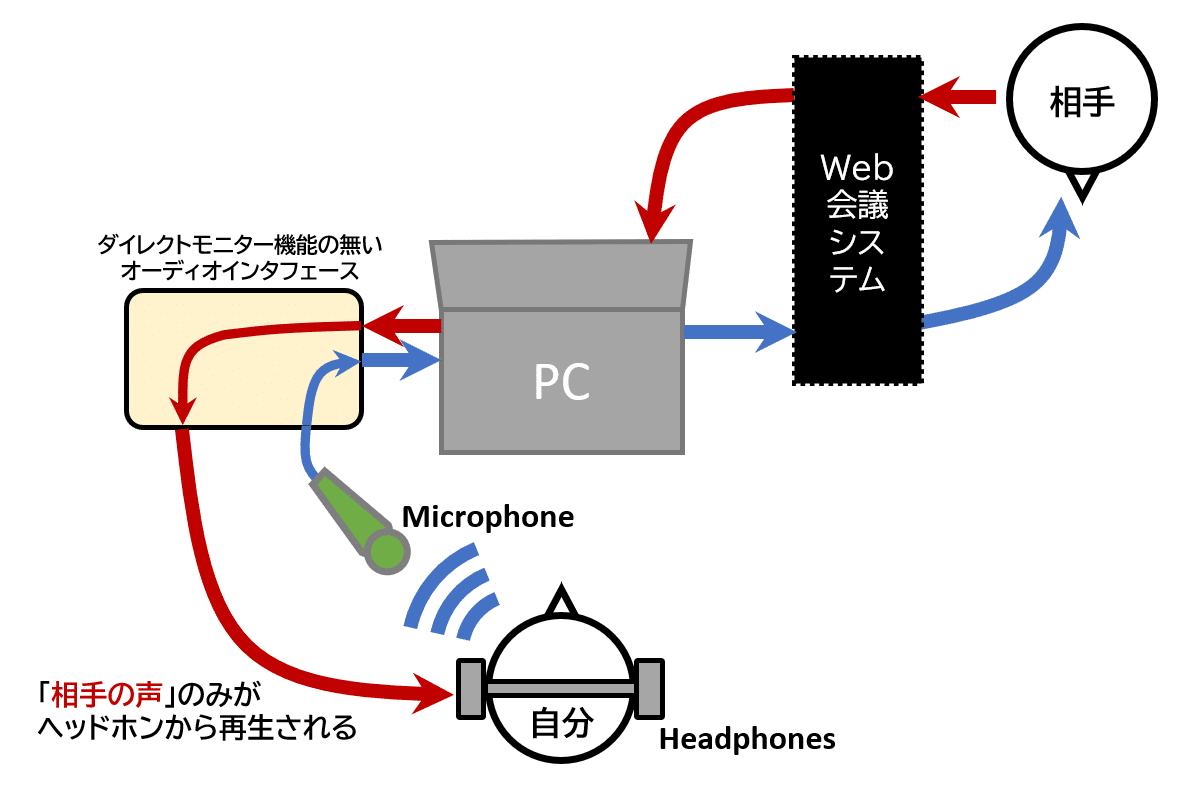
このように構成は非常にシンプルであり、自分の声は相手だけに届き、逆に、自分のヘッドホンには相手の声だけが流れる。従って、自分では自分の声が聞こえない(聞こえにくくなる)。
ダイレクトモニター機能が有る場合
これに対し、ダイレクトモニター機能が搭載されたシステムの音の流れを図2に示す。

先ほどの図1との差異は、図中の青色の点線の部分だけであるが、これが重要である。マイクロホンで拾われた自分の声が、PC に送られる前にそのまま相手の声とミックスされ、ヘッドホンで再生されるのである。これをハードウェアで(あるいはハードウェア内の遅延が充分小さく抑えられたソフトウェアで)実現しているために、自分の声を聞きながら違和感なく発話をおこなうことができるのである。
なお、ここで誤解しないように注意が必要なのは、本人に自分の声を「認識させる」あるいは「確認させる」ために音をフィードバックしているわけではないという点である。爆音の中で歌うボーカリストではないのだから自分の声を意識する必要は全くない(ボーカリストにモニターが必要なのは、周囲の伴奏音が大きすぎて自分の声が自分で全く聞こえないから必要なのであって、いつも通りに発声できるようにサービスで用意しているわけではない)。これに対して、Web会議用のダイレクトモニター機能で実現しようとしているのは、単に「ヘッドホンをしていなかった時と同じくらいまで聞こえるように戻してあげる」ことである。従って、黙ってこの機能が搭載されたシステムを提供した場合、何が起きているのかわからない人が多いだろう。それでいいのである。何の違和感もなく自分の声がいつもと同じ音量で聞こえていればそれで成功である。そうすれば、仮に本人は気付いていなくとも、大声を出さずに普通の声量で発言できるようになり、オフィスの環境を悪化させずに済む。この、本人が気付かない程度でも充分である、というところが曲者であり、普及がなかなか進まない理由の一つではないかと思う。
ダイレクトモニター機能はソフトウェアで実現できるか
ところで、単に本人に自身の音声を聞かせるだけなら PC で処理すれば追加のコスト不要で済むのではないかと思われるかもしれない。もちろんそういう仕組みをつくること自体は可能ではある。このパターンの構成を図3に示す。

先ほどの図2との差異は、本人に対するフィードバックがオーディオインタフェース内でおこなわれるのか、いったん PC に入った後におこなわれるのか、だけである。一見するとこれでも問題なさそうに見えるが、問題は遅延時間である。音が PC に入ってミックスし直されて PC から出すのに、通常は 0.2 ~ 0.3 秒程度以上は掛かる。これでは、スムーズな発話は困難である(これを「遅延聴覚フィードバック」と呼ぶ(例えば:廣谷、2017) / 前の記事の「SpeechJammer」のくだりも参照)。あるいは、そもそも話しにくくなるだけではなく、それに伴って発話の音量が上がってしまう可能性すらある。これでは本末転倒である。従って、現状ではダイレクトモニター機能はハードウェア内で実現される必要がある。
“自然” のダイレクトモニター機能
ここまで読んできて気付かれたかもしれないが、実はさらに低遅延のダイレクトモニターが無料で実現できる “ハードウェア” がこの世界には存在している。それは、「空気」である。空気を介して音が自分に聞こえていれば、それは理想的な “ダイレクトモニター” である。すなわち、自分の声を遮断しないヘッドホンあるいはイヤホンを使えば、この記事の内容はすべて不要になるわけである。例えば、「オープンエアー」あるいは「開放型」と呼ばれるタイプのヘッドホン(外装が網状などになっていて音がそのまま外にも漏れるもの)であれば、多少の減衰はあるものの、ほぼそのまま自分の声を自分で聞くことができる。あるいは、耳の穴(外耳道)を完全には塞がないように円形状になっているタイプのイヤホンでも構わない。これからヘッドホンを購入されるのであれば、これらのタイプの機種を選ばれると、Web会議でオフィス環境を悪化させることが少なくなる。音漏れの問題が残るので強く推奨するわけではないが、密閉型のヘッドホンや普通のイヤホンを使うよりは格段にマシになる(自分の声+相手の声の合算の音量が下がるので周囲の人は騒音対策が取りやすくなる)ので、ここで紹介しておく。
あるいは、密閉型のヘッドホンや普通のイヤホンしか用意できない時にどうしても会議に出席しなければならなくなった時には、せめて装用を片耳だけにすることを勧める。もちろん、この状態で長時間の会議に出席すると疲労が溜まると思うが、緊急時にはそういう方法もあることを頭の片隅に置いておいていただけると幸いである。
【補足-3】さきほどの図3に示した「なんちゃってダイレクトモニター機能」は、実はお手持ちの PC ですぐに試すことができる。追加のソフトウェア等は必要ない。ただし、そのままだとハウリングが起きるので、必ずヘッドホンを接続してから設定する必要がある。
Windows 10 だと、コントロールパネルの [サウンド コントロール パネル] を開き、[録音] タブの中から所望のマイクロホン(例えばノート PC だと Realtek High Definition Audio などが内蔵マイクとして採用されている例が多い)を探し、[プロパティ] - [聴く] - [このデバイスを聴く] にチェックを入れる。そして [適用] を押すと、ヘッドホンから自分の声が聞こえてくるはずである。ただし、普通はかなりの遅延があるはずで、これで発話するのはなかなか困難であることがわかると思う。ちなみに、筆者の手元のノート PC だと、遅延時間は 0.2 秒程度だった。おそらく Windows の通常の方法ではこの程度が標準である。これ以上短くするために ASIO という Windows 標準ではないシステムを使う方法等もあるが、そうでもしないとソフトウェアによるダイレクトモニターは難しい。そろそろ OS 自身で低遅延(低レイテンシー)のモニター機能を実装して欲しいところであるが、そういう需要は少ないのかもしれない。
4. ダイレクトモニター機能の有無の確認方法
この章では、ここまで説明してきたダイレクトモニター機能の有無を判断する方法について説明する。(面倒だという方は、この章は飛ばして末尾の付録だけを参考にしていただければ問題無い。)
まず、もちろん製品説明に「ダイレクトモニター機能」と書かれていれば、自分の声をモニターすることが可能であることは間違いない。あるいは、「ダイレクトモニタリング」、「ゼロレイテンシーモニター」なども同じ意味である。しかしながら、実はこれだけでは、自分の声はモニターできたとしても、相手の声(PC から再生した音)と自分の声をミックスできる機能を備えているかどうかの判断基準としては不充分なので注意が必要である(実際にそういう機種も存在する)。PC からの音を再生する機能としては、「オーディオインタフェース機能」や「ミックス機能」あるいは、再生機能として「PC」や「COM」、「DAW」といった表記があれば、おそらくWeb会議に1台で対応出来る機能が備わっていると思われるので、そのように記載されている機種を選ぶ。
しかし、これらの表記がなかったり、あっても不明確だったりすることがほとんどである。筆者も、製品ページだけでは判断できずに困ることが多々ある。そういうときに見るべきは、メーカーが提供しているブロックダイアグラムである。ブロックダイアグラムとは、その装置の中で信号がどのように流れるかを示した図であり、これを見れば、ダイレクトモニターが可能か、とか、ミックスはどのタイミングでされるか、とか、切り替えスイッチやボリュームつまみはどの順番で入っているか、とかがすべてわかる。
例えば、Steinberg の UR22C というオーディオインタフェースのブロックダイアグラムは以下のようなものである(図4)。

これを見ると、マイク入力とUSBからの信号(図中には From DAW と書かれている)などがどういう経路で流れるかを調べることができる。これらの信号の経路を図5に示す。

このように、マイク入力とUSBからの信号(図中には From DAW と書かれている)がミックスされた後に、そのままヘッドホン出力(図中にはHPと表記した)まで流れるということが読み取れる。また、そのマイク入力は途中で分岐してUSBにも送られる(To DAW)こともわかる。
このように、製品説明やカタログに明確な説明がない場合には、ブロックダイアグラムを見るのが基本である。USBマイクロホンではあまり提供されていないようだが、ほとんどのオーディオインタフェースやミキサーなどではこのような図が提供されているので、買ってはみたものの欲しい機能がなかった!という事故を防ぐためにも、実際に購入を検討される際は一度見ておかれることをオススメする。
5. まとめ
ここまでの内容をまとめる。
できる限り自席やオープンスペースでの会議は避ける
やむなく自席でWeb会議に出席する場合は、ダイレクトモニター機能付きのマイクロホンを用いる
用意できない場合は、開放型のヘッドホンを用いて、できる限り大きな声を出さないように自分の声量を自分で意識しながら発話する
こんなところだろうか。非常にシンプルであるが、是非実践して頂いて職場環境の改善をすすめていただければ幸いである。
これで全3回のシリーズはいったん終わりである。ソフトウェアの設定だとか、部屋の環境の話だとか、Web会議システムごとの癖だとか、色々とまだまだ書きたいこともあるのだが、既にもはやほとんどの人は最後まで読んで頂けそうにないと思われるくらいの分量になってしまったので、それらはまた別のシリーズに譲ることにしよう。ここまで読んで頂いてありがとうございました。
付録:ダイレクトモニター機能付きのマイクロホン紹介
最後に、これまで紹介してきた内容に合致する筆者のオススメ機種をいくつか紹介しておく。
オフィスで使用するケースを考えると、「オーディオインタフェースとマイクとマイクスタンドとマイクケーブルとヘッドホン」のような構成は煩雑であり、場所も取るのでここでは紹介しない(そのあたりは第1回の記事で詳しく紹介しているので参照して欲しい)。理想的なのは、ダイレクトモニター機能付きの USB 接続のヘッドセット(ヘッドホンとマイクが一体になったもの)なのだが、残念ながらまだ存在しないようである(ご存じの方がいらっしゃったら是非ご教示頂きたい)。そこで、ここでは代替として、USB ケーブル1本で接続してそこにヘッドホンを接続するタイプ、あるいは、ワイヤレス接続のものに限って紹介する。もちろん、これらの機種以外に適切な選択肢が存在しないわけではないので、どういう根拠でそれらを推薦しているのかをお読みいただき、ご自身での機種選びの参考にして欲しい。
オススメ1 - USBマイク
まず、多少やりすぎ感はあるが、筆者の一押しを紹介する(SAMSON / G track Pro USBマイク)。
この製品は、コンデンサーマイクロホンであるが、そこは本質ではない。USB ケーブル1本のみで PC と接続でき、ヘッドホンも直接接続することができる優れものである。そして、これ一台で、PC からの音とマイクロホンの音とを遅延無くミックスして、同時にヘッドホンでモニターすることが出来る(ダイレクトモニター機能&ミキシング機能搭載)。マイクロホンの指向性も、Web会議に適切な「単一指向性」に設定することができるし、ちょうどいい高さのスタンドも付属しているので、口元のすぐ前の理想的な位置に設置して自分の声だけをクリアに収音することができる。また、ヘッドホンのボリュームは物理的なつまみで調整できる(PCの操作不要)ので、声の大きい人と小さい人が混在している会議などでも快適である。さらに、マイクロホンのボリュームも物理的なツマミで調整できるので、自分が話していないときはボリュームをある程度下げておいて、話すときだけ上げる、といった使い方もできる。もちろん、誰かのプレゼンを聞く場合のようにほとんど話さない時はミュートにしておけばよいが、活発なディスカッションをおこなう会議では、話そうと思ってからミュートを解除していては即応性に欠けるために発言機会を逸することがある。その点、このマイクロホンを使っていれば、ミュートではないがボリュームはちょっと下げてある、という状態を維持することができるため、オフィスの騒音やキーボードのタイプ音をダダ漏れにして他の人の発言を邪魔したりすることも避けられるし、自身が発言機会を逸することも避けられる。安いものではないが、オフィスでのWeb会議が劇的に快適になるので、長い目で見ると費用対効果の高い投資だと思う。というわけで、筆者は職場の自席にこのマイクロホン(の一つ前のモデル)を置いて使用している(もちろんできる限り自席ではなく会議室を使うようにしているが、その時も持って行って使うことが多い)。
また、筆者自身は使用経験がないが、下記のモデルもダイレクトモニター&ミックス機能を持っているようである(audio-technica / AT2020USB+)。
先に紹介したモデルよりは少し高価であるが、こちらも良さそうに見えるので、ご興味があればお試しいただきたい。(このモデルはマイクロホンの音とPCからの音の比率を変えられるので便利そうだが、その代わり、マイクロホンのボリュームそのものは調整できないようだ。どちらを取るかは好みによるだろう。)
あるいは、第1回目の記事で紹介した以下の製品もダイレクトモニター&ミックス機能を持っている(SONY / ECM-PCV80U)。
ただし、モニター音が少し小さいのと、物理つまみが無いためにボリュームを全て OS 側で調整しなければならないので、会議での利用では多少面倒ではある。しかし、スタンドとケーブルまで付属してこの価格であるので、検討には値する。
オススメ2 - Bluetoothヘッドホン
次は、少し意外なジャンルから紹介する。SONY の首掛け型ヘッドセットである(SONY / WI-1000XM2)。
ノイズキャンセリング性能や装用感ばかりが取り沙汰されるヘッドホン市場であるが、実はこのモデルはリモコンの部分(ケーブルの途中が太くなっている部分)に音声用のマイクロホンが搭載されていて、しかも、ヘッドセットモードになったとき(マイクロホンの使用が始まったとき)にダイレクトモニター機能が自動的に有効になる。これは、ノイズキャンセリングや外音取り込みモードのON/OFFに関わらず有効になっているようである。商品説明や取扱説明書にも記載が発見できなかったので、もしかすると隠し機能なのかもしれないが、少なくとも筆者が所有している個体ではダイレクトモニターが機能している。それほど大きな音量で提示されるわけではないので効果は限定的ではあるのだが、物理的な遮音性能の高いイヤホンであるので、ダイレクトモニターが全く無い状態と比べるとその意味は大きい。音質についても、マイクロホンが音声収録に有利な口元に近い位置に来ることもあり、見た目ほど悪くはない。なお、このヘッドセットは有線接続も可能でありとても便利なのだが、残念ながら有線接続ではただのイヤホンとして機能するだけで、マイクロホンは使用することができないようである。ヘッドセットとして使う場合は Bluetooth 接続が必須である。その際、もちろん PC とペアリングして使用してもよいが、Web会議に PC とスマホの両方から同時に参加して、音声はすべてスマホ側で完結させる、という使い方も悪くないだろう。
このほかのヘッドホンでダイレクトモニター機能を持っているものには筆者はお目に掛かったことがない。例えば、同じ SONY のヘッドホンタイプのモデル(WH-1000XM3)もそのような動作はしないようである(外音取り込みモードにすれば当然自身の声も聞こえるので、この機種を使うならそういう使い方になるだろう)。もし「自分の使っている機種が対応しているよ」ということがあればぜひ教えていただけると幸いである。
おすすめ3 - オープンエアーのヘッドホン
最後に、上記のようなのを用意するのは大変だ、という方のために、代替案のご提案を示して終わりにする。
それは、本文中でも紹介したオープンエアーのヘッドホンである。開放型、あるいは、イヤホンタイプのものはオープンイヤーとも呼ばれるようである。いずれにせよ、外音がそのまま耳に届く構造のヘッドホンである。ヘッドホンの場合は、外装(“ハウジング” などと呼ぶ)が多孔状あるいは網状などになっていて、外音を遮断しない構造になっている(本来の目的は外音取り込みではなくリスニング音の傾向をコントロールするための施策であるが、結果として外音が聞こえる構造となっている)もの、イヤホンの場合は円形状などになっていて音がそのまま外耳道に入る構造になっているものを指す。これらを使えば、オフィスのノイズは聞こえてしまうものの、少なくとも自分の声が大きくなってしまってオフィスの環境を悪化させることは避けられる。オフィスの環境維持のためにも、最低でもこのようなヘッドホンを使いたい。
なお、この用途に適した有線接続のモデルが存在したのだが、残念ながら現在は販売終了となっている(一部のECサイトなどでは不当に価格を吊り上げたものが売られているようなので注意:元の価格は5~6,000円程度である)。
理想はこのように完全に空間が貫通している機種であるが、会議用途であればヘッドホンタイプでも許容できると思うので、「オープンエアー」あるいは「開放型」と書かれているヘッドホンを選んで欲しい(たとえばこのようなショップにまとまっている)。また、ヘッドセットの中でも開放型のものが何機種かは存在するようなので、そのあたりを試されるのもよいだろう。ただし、「オープン」の度合いは機種によって異なるので、できれば量販店などでどのくらい自分の声や周囲の騒音が聞こえるか(通常とは逆の発想で)を試して決めて欲しい。また、当然ながら、オープンエアータイプのヘッドホンは音漏れが大きいので、これでオフィス内で音楽は聞かないように注意して頂きたい。
(筆者自身はこの用途のための安価なオープンエアーヘッドホンを所有していないので具体的な機種を推薦できないことをお詫びする。)
【補足-4】この記事で紹介していないのを不思議に思った方もいらっしゃるかもしれないが、骨導(骨伝導)タイプのヘッドホンをWeb会議用途に使うのは筆者はあまり推奨しない。人の聴覚には大きな音が入った時にそれを抑制する機能が備わっている(アブミ骨筋反射と呼ぶ(例えば:日本聴覚医学会編「聴覚検査の実際 第4版」(南山堂、2017))のだが、骨導で音を入力した場合にはその経路をスキップしてしまい、蝸牛(カタツムリ状をしている音のセンサー)に直接到達してしまう。市場に流通している音楽ファイルなどを聴取するならば音量が整えられているので大きな問題にはならないと思うが、専門家ではないユーザーからの音を聞かなければならないWeb会議では、突発的に大きなノイズなどが送信されることもある(小さな声で話していた直後にマイクが叩かれたり擦られたり、あるいはヘッドセットのケーブルが引き抜かれたりといった事態は頻繁に発生する)。このような音が再生されてしまった時に、骨導ヘッドホンだと聴力損失を防ぐことができなくなる。以上の理由により、いくら外耳道が塞がれないからといって、骨導タイプのヘッドホンを使うのが避けた方が安全である(会議の品質向上よりも優先される)と筆者は考える。
(最終更新:2022年2月6日 20時00分 / 2022年12月24日 無料記事化:リンクがアフィリエイトになっている場合があります)
